วิธีแปลหน้าเว็บทั้งหมดใน Google Chrome
ขณะท่องเว็บ บางครั้งเราเจอหน้าเว็บที่เขียนด้วยภาษาที่เราไม่เข้าใจ ในกรณีเช่นนี้ คุณอาจต้องอาศัย Google แปลภาษาหรือนักแปลบุคคลที่สามอื่นๆ ในการแปลข้อความเป็นภาษาของคุณ
แต่ถ้าฉันบอกคุณว่า Google Chrome ให้คุณแปล หน้าเว็บทั้งหมดได้ในคลิกเดียว? ไม่เพียงแค่ Google Chrome เท่านั้น แต่เว็บเบราว์เซอร์หลักๆ เกือบทั้งหมดมีตัวเลือกการแปลอัตโนมัติที่แปลเนื้อหาในภาษาที่คุณคุ้นเคย
ยังอ่าน: วิธีคืนค่าแท็บใน Google Chrome, Firefox & Edge
ขั้นตอนในการแปลหน้าเว็บทั้งหมดใน Google Chrome
ดังนั้น หากคุณใช้ Google Chrome และกำลังมองหาวิธีแปลหน้าเว็บทั้งหมด คุณจะ การอ่านบทความที่ถูกต้อง ในบทความนี้ เราจะแบ่งปันวิธีที่ดีที่สุดในการแปลหน้าเว็บใน Google Chrome
เปิดใช้งาน Chrome Translator
เครื่องมือแปลหน้าเว็บ Chrome เปิดใช้งานโดย ค่าเริ่มต้น. อย่างไรก็ตาม หากคุณไม่เคยเห็นตัวแปลหน้าเว็บมาก่อน คุณอาจต้องเปิดใช้งาน หากต้องการเปิดใช้งานโปรแกรมแปลหน้าเว็บ Chrome ให้ทำตามขั้นตอนด้านล่าง
ขั้นตอนที่ 1 ก่อนอื่น เปิดเบราว์เซอร์ Google Chrome ถัดไป แตะที่จุดสามจุดแล้วเลือก‘การตั้งค่า’

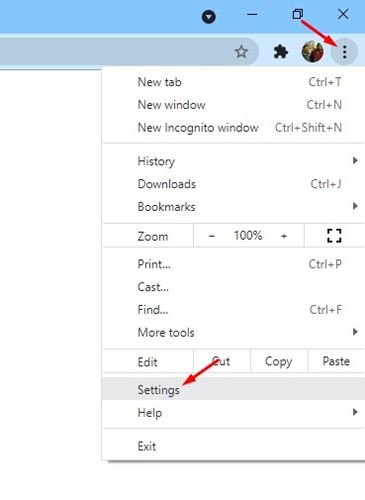
ขั้นตอนที่ 2 ในบานหน้าต่างด้านซ้าย ให้คลิกที่’ขั้นสูง‘จากนั้นคลิกที่’ภาษา‘
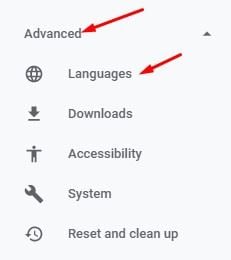
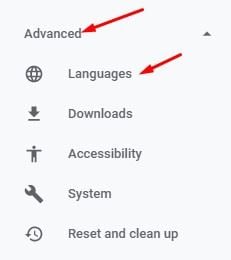
ขั้นตอนที่ 3 บน บานหน้าต่างด้านขวา เลื่อนลงและเปิดใช้งานตัวเลือก “เสนอให้แปลหน้าที่ไม่ได้อยู่ในภาษาที่คุณอ่าน”
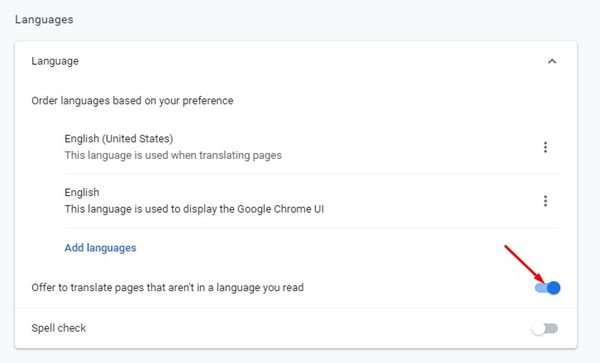
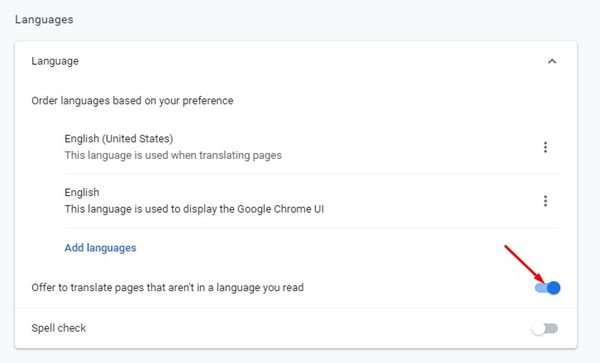
Trans หน้าเว็บที่ล่าช้าโดยใช้แถบเครื่องมือ Chrome
เมื่อใดก็ตามที่ Chrome ตรวจพบหน้าเว็บที่มีภาษาที่คุณไม่เข้าใจ ก็จะเสนอให้แปลหน้าเว็บ โดยค่าเริ่มต้น Chrome เสนอให้แปลหน้าที่เขียนในภาษาที่คุณไม่เข้าใจ วิธีใช้คุณลักษณะนั้นมีดังนี้
ขั้นตอนที่ 1 ก่อนอื่น ไปที่หน้าเว็บที่คุณต้องการแปล ในตัวอย่างนี้ เราจะแปลหน้าเว็บภาษาฮินดี
ขั้นตอนที่ 2 บนแถบ URL คุณจะพบไอคอนแปลหน้านี้. คลิกที่ไอคอนนั้น
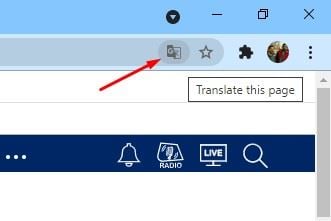
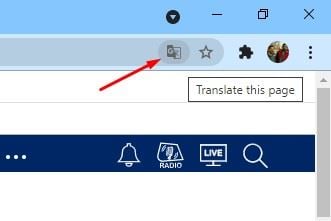
ขั้นตอนที่ 3 กล่องป๊อปอัปจะปรากฏขึ้นเพื่อแสดงภาษาจริงของหน้าเว็บ
ขั้นตอนที่ 4 ตอนนี้ แตะที่ภาษา ที่คุณ ต้องการแปลหน้าเว็บ
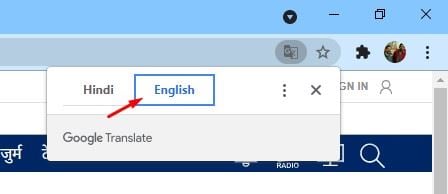
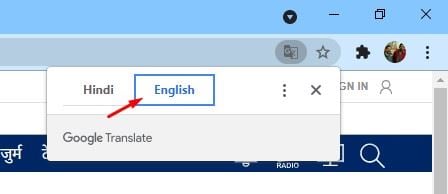
ขั้นตอนที่ 5 คุณยังสามารถปรับแต่งการตั้งค่าการแปลตามที่คุณต้องการ เพื่อการนั้น คลิกที่จุดสามจุด ตอนนี้คุณจะพบตัวเลือกมากมาย เช่น การเลือกภาษาอื่นๆ ไม่ต้องแปล ไม่ต้องแปลเว็บไซต์นี้เลย ฯลฯ
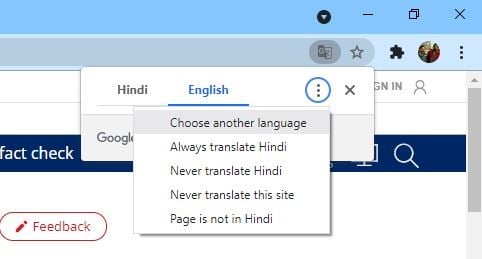
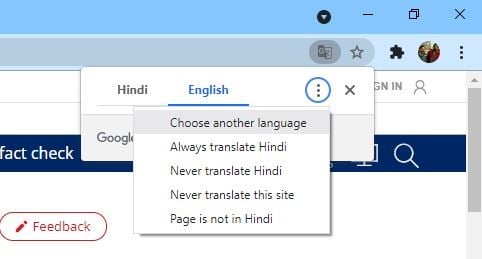
แค่นั้น! คุณทำเสร็จแล้ว นี่คือวิธีที่คุณสามารถแปลหน้าเว็บโดยอัตโนมัติใน Google Chrome
ดังนั้น คู่มือนี้เป็นข้อมูลเกี่ยวกับการแปลหน้าเว็บใน Google Chrome ฉันหวังว่าบทความนี้จะช่วยคุณได้! กรุณาแบ่งปันกับเพื่อนของคุณด้วย หากคุณมีข้อสงสัยเกี่ยวกับเรื่องนี้ โปรดแจ้งให้เราทราบในช่องแสดงความคิดเห็นด้านล่าง